英雄联盟中的ad角色还有哪些别称?如何称呼?
0
2025 / 04 / 22
《英雄联盟》(LeagueofLegends)作为全球最受欢迎的多人在线战斗竞技游戏之一,对硬件配置要求较高。尤其是对于追求极致游戏体验的玩家来说,想要在这款游戏中达到240帧的高刷新率,需要对电脑的软硬件进行细致的调整。本文将详细介绍如何在《英雄联盟》中调整至240帧,以及相关的设置方法,确保每位玩家都能获得最佳的游戏体验。
在开始之前,让我们先明确一下帧率和刷新率的概念。帧率是指游戏每秒可以渲染的帧数(FPS),而刷新率则是指显示器每秒可以刷新的次数(Hz)。二者虽然不是同一个概念,但刷新率至少要和帧率保持一致,才能避免画面撕裂。要达到240帧,你需要一块至少支持240Hz刷新率的显示器,并且显卡、CPU等硬件配置要能够支持高帧率的输出。
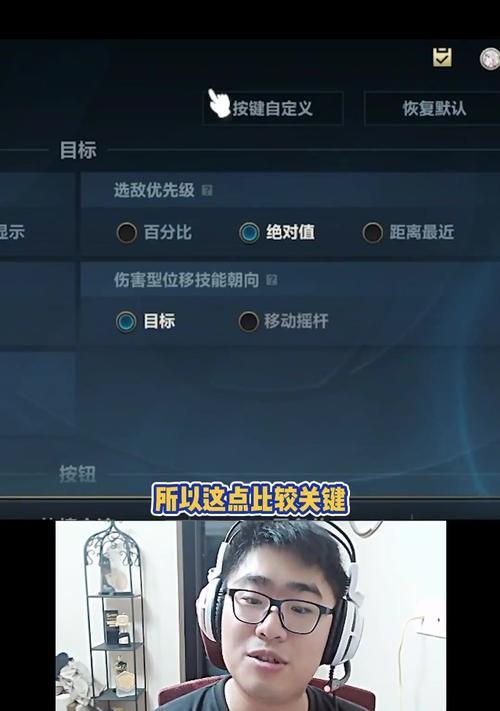
想要达到240帧,首先需要确保你的硬件配置足够强大。以下是一些基础推荐:
处理器(CPU):IntelCorei7或AMDRyzen7及以上级别。
显卡(GPU):NVIDIAGeForceRTX2080或AMDRadeonRX5700XT及以上级别。
内存:至少16GBRAM。
硬盘:固态硬盘(SSD)。
如果你的硬件配置达不到上述要求,首先考虑升级你的电脑硬件。
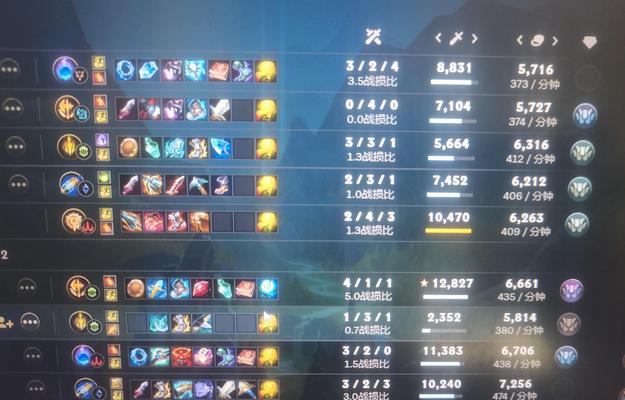
即使硬件配置足够强大,还需要在游戏内进行适当的设置,才能使《英雄联盟》运行在240帧。
1.游戏分辨率
分辨率越低,游戏的帧率通常越高。但同时,分辨率也决定了画面的清晰度。尝试将游戏分辨率调整为1080p或以下,这样可以在不影响游戏体验的前提下尽可能提升帧率。
2.图像质量
在游戏内将图像质量调至“低”或“中等”,关闭特效如阴影、环境光遮蔽等,这将减少GPU的负担,提升帧率。
3.V-Sync
关闭垂直同步(V-Sync)。V-Sync可以帮助防止画面撕裂,但在追求高帧率的游戏中,开启它会限制帧率至显示器的刷新率,因此应该关闭以获得更高的帧数。
4.全局设置
在游戏的设置菜单中,确保所有额外的游戏优化选项均调整到最优化设置,例如取消勾选“动态模糊”和“全屏优化”。
5.GPU控制面板设置
在NVIDIA或AMD的控制面板中,确保已将《英雄联盟》设置为高性能模式,并且禁用了任何可能导致帧率下降的全局图形设置。
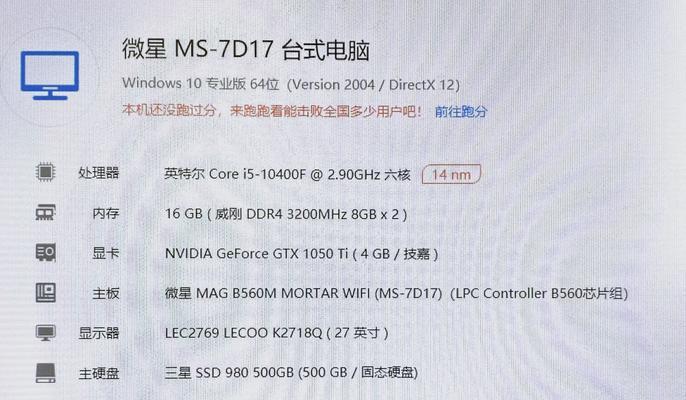
除了游戏内的设置,还需对操作系统和驱动程序进行优化:
1.关闭后台程序
确保关闭不必要的后台程序和服务,特别是那些占用CPU和内存资源的程序,可以使用任务管理器查看并结束这些进程。
2.更新驱动程序
经常检查并更新显卡驱动程序至最新版本,以获得性能优化和错误修复。
3.游戏模式
在Windows10中,可以开启“游戏模式”来优化系统资源,确保游戏获得更高的优先级。
即使按上述方法设置了游戏,实际帧数仍然受到网络状况、服务器负载等多种因素的影响。
过度追求高帧率可能会导致电脑散热问题,应确保电脑的散热系统能够应对持续的高负载工作。
通过上述调整,你应该能够在《英雄联盟》中接近或达到240帧的高刷新率。重要的是要根据自己的实际情况调整,并定期检查和优化系统,确保游戏运行流畅。
综合以上所述,调整至240帧不仅仅是游戏内设置的问题,还涉及到电脑的整体性能优化。遵循本文的步骤,结合合理的硬件选择,相信你能够在《英雄联盟》中获得更加流畅的游戏体验。
